excel取整函数如何使用
时间:
嘉铭873由 分享
excel取整函数如何使用
EXCEL表格软件中的取整函数功能极其强大,它能帮助我们完成很多的复杂运算。下面随学习啦小编一起看看吧。
excel取整函数使用步骤
打开EXCEL表格
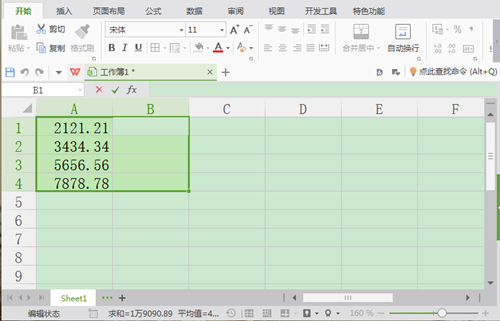
点击“公式”、“数学与三角函数”
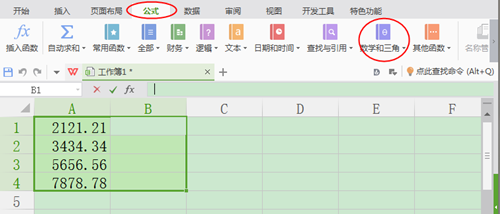
打开“数学与三角函数”的列表,选择“INT”函数
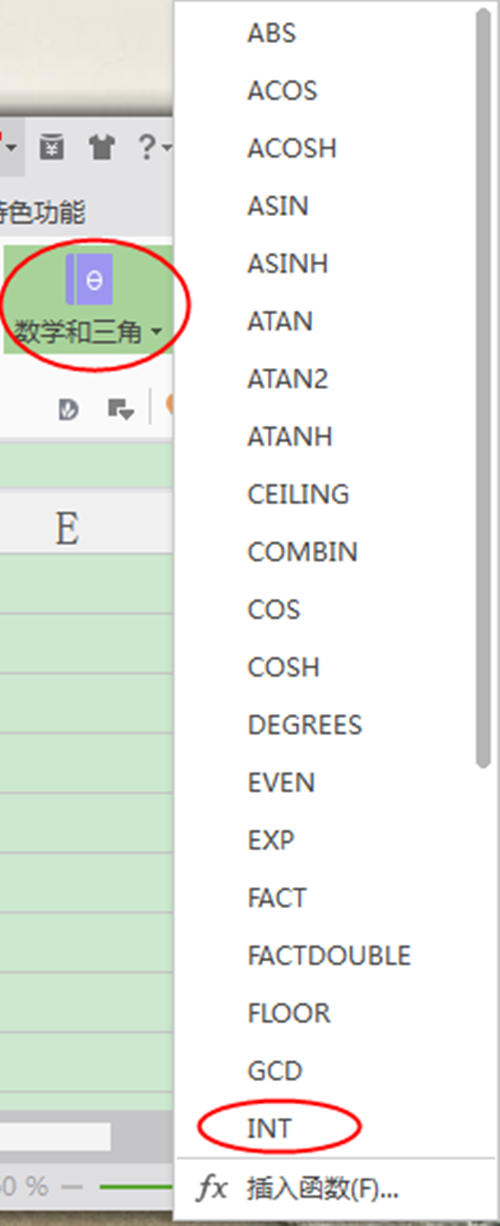
在函数框中的数值处,输入目标单元格的位置
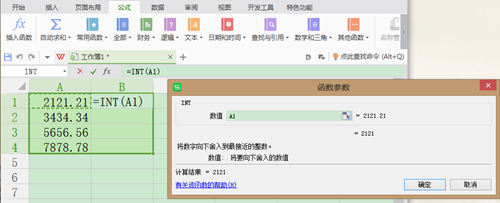
完成
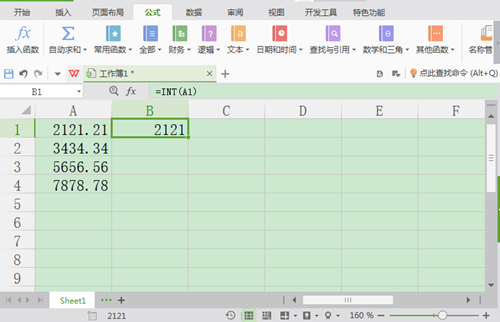
鼠标指在“直接取整数”的单元格的右下角的位置,出现了黑色十字,按住它往下拖动,下面其他的数字同样的也化为整数了
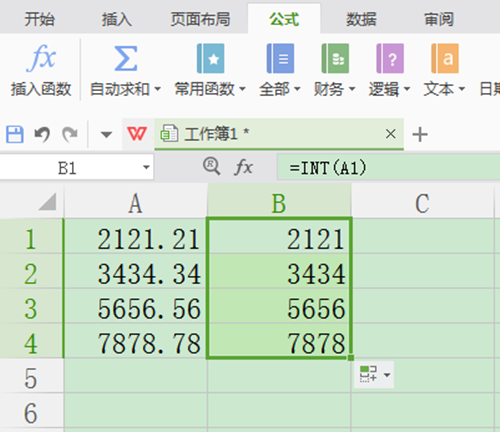
上述步骤是直接取整数,若要小数点四舍五入,则要运用另外的一个函数
在“数学与三角函数”下,选择“ROUND”函数
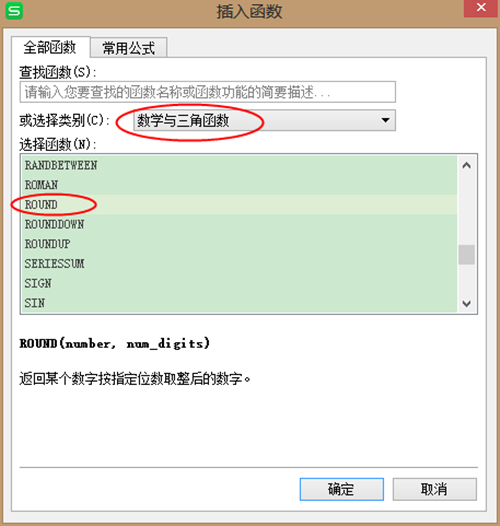
此“ROUND”函数比起之前运用的“INT”函数,多了一个小数位数,在此输入“0”,其他的不变
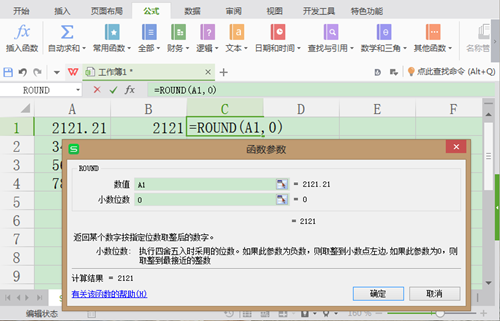
同样的,鼠标指在“四舍五入取整数”的单元格的右下角的位置,出现了黑色十字,按住它往下拖动,下面其他的数字也同样的四舍五入之后变成了整数
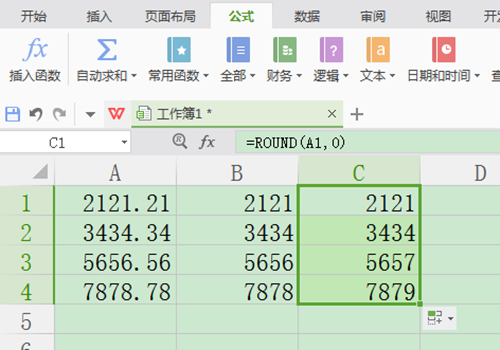
关于excel取整函数的相关文章推荐:
